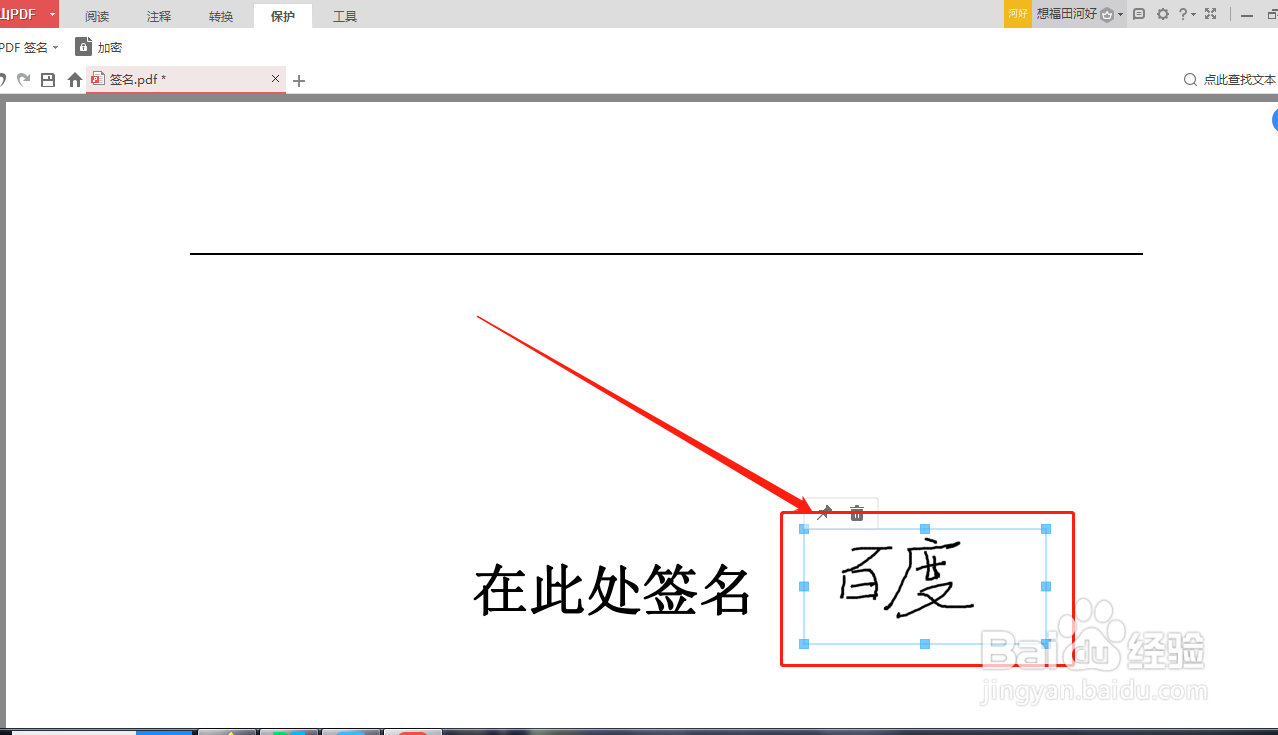1、在“金山PDF”软件中打开要添加自己签名的文档
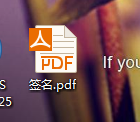
2、点击“保护”--“PDF签名”
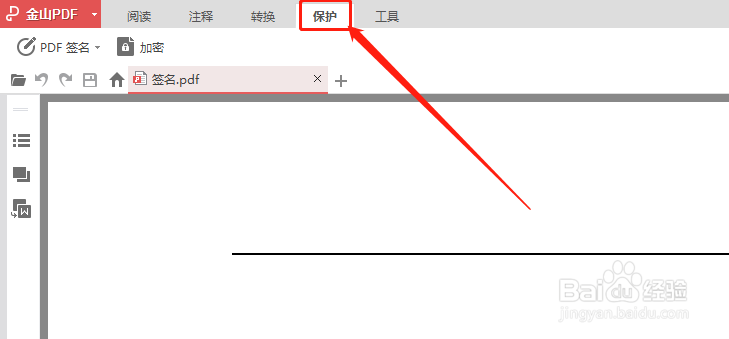
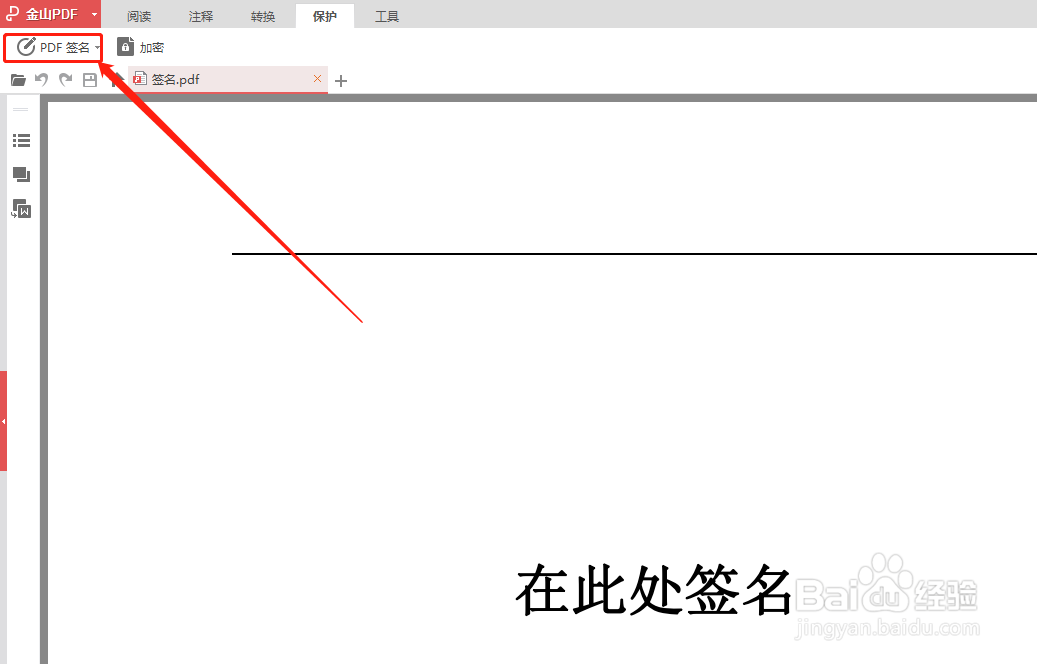
3、点击“创建新的签名”

4、选择“手写签名”--4pt
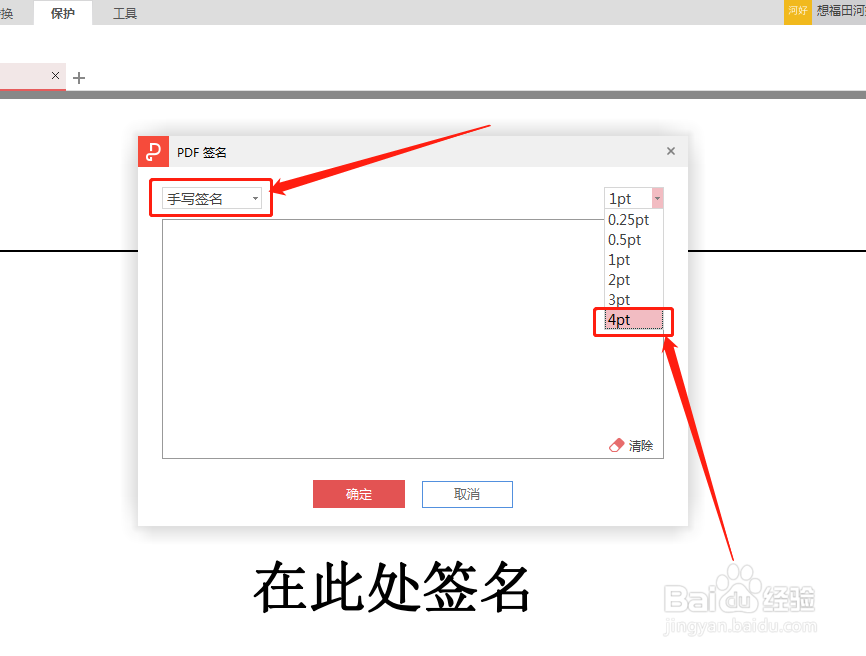
5、在方框中用鼠标手写自己的名字
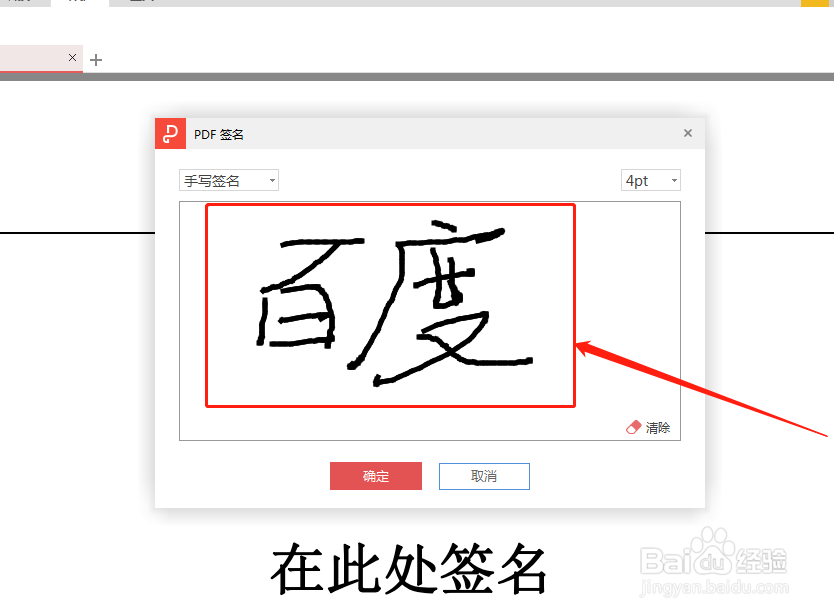
6、点击“确定”

7、再次选择“PDF签名”,然后点击刚刚自己写的签名

8、将签名移至相应位置并且调节大小即可
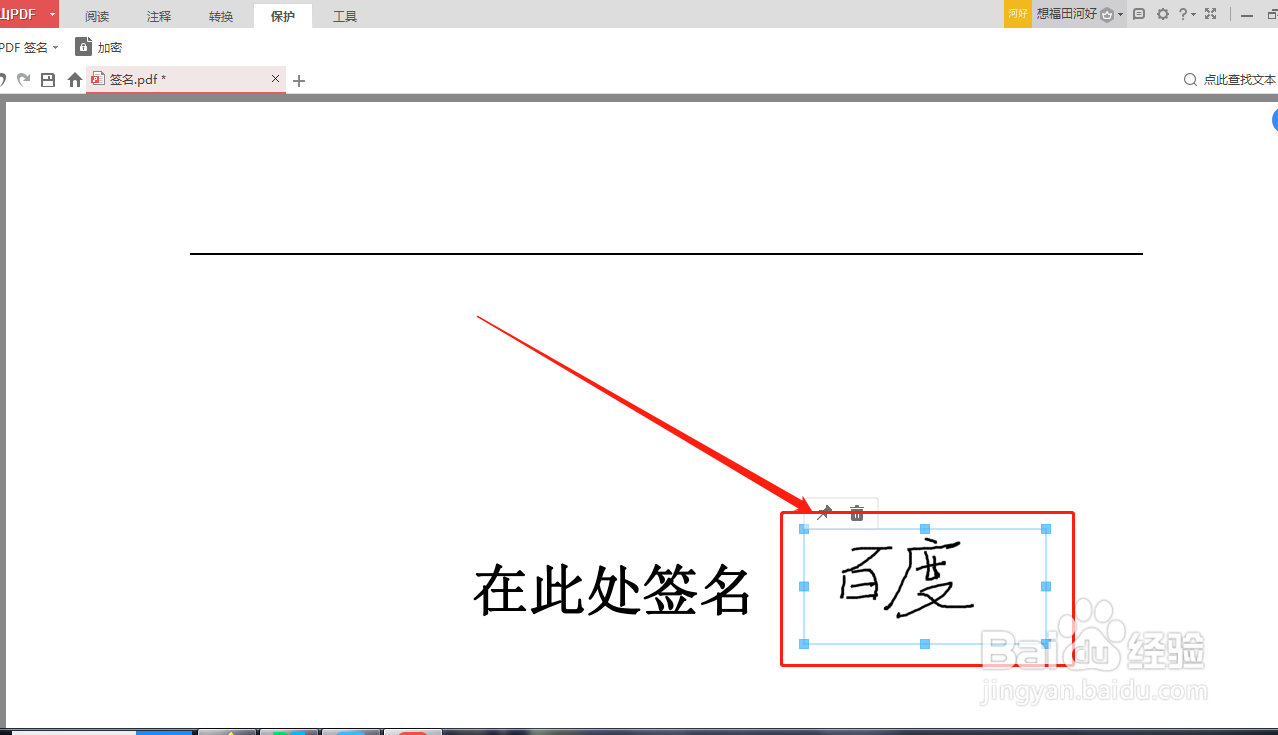
1、在“金山PDF”软件中打开要添加自己签名的文档
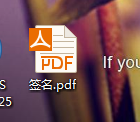
2、点击“保护”--“PDF签名”
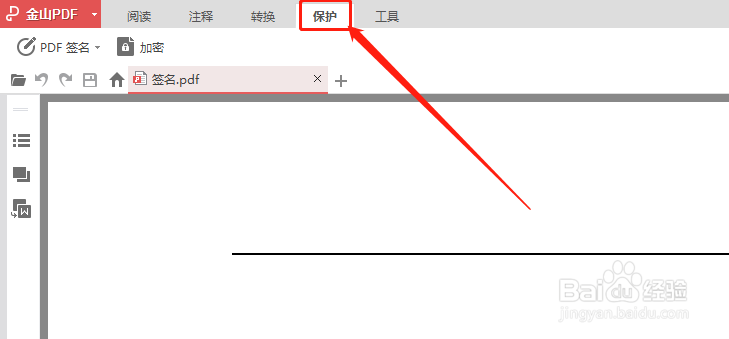
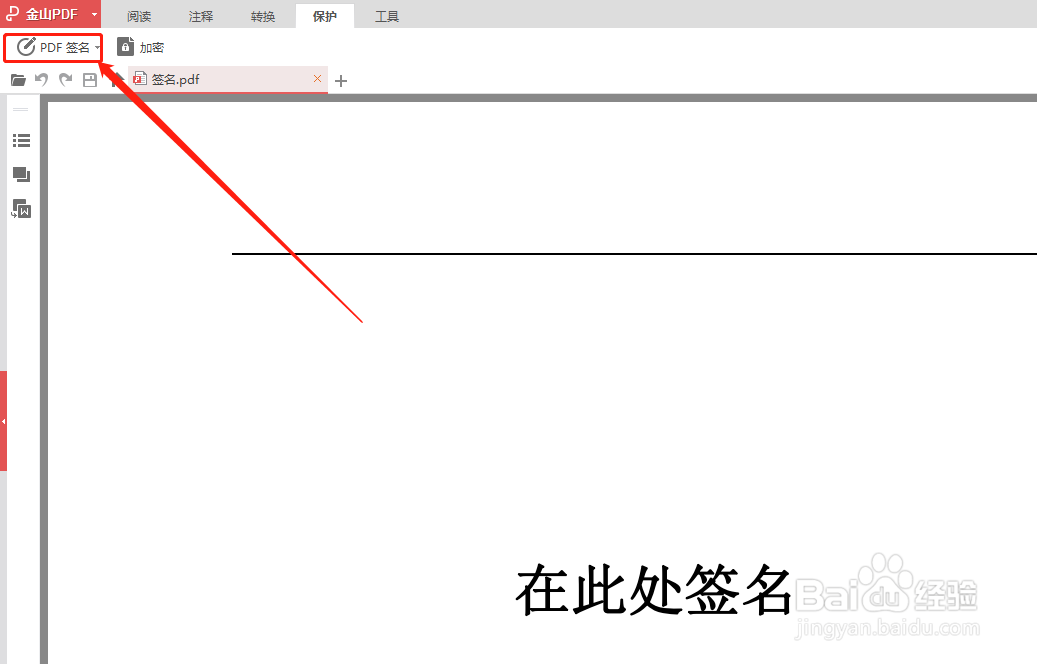
3、点击“创建新的签名”

4、选择“手写签名”--4pt
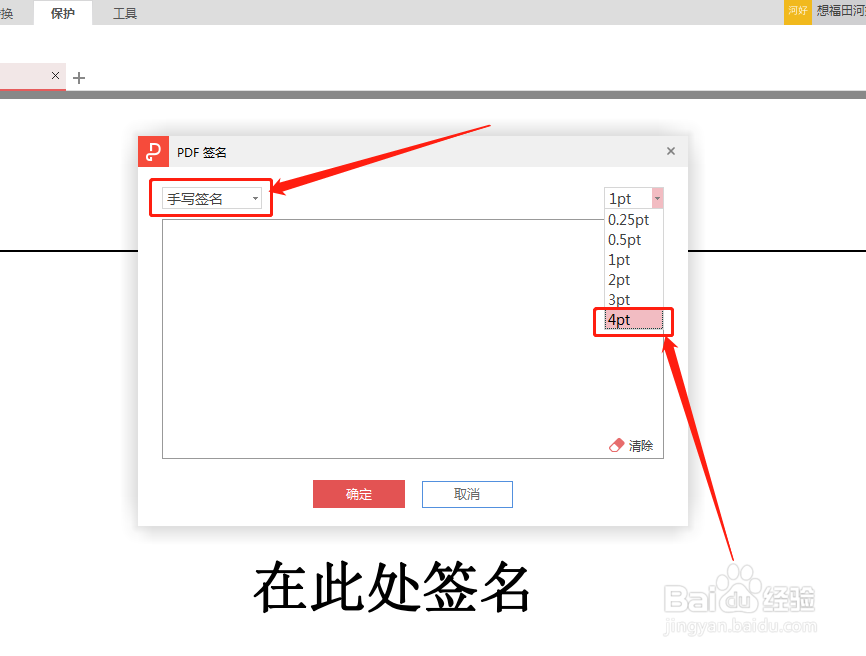
5、在方框中用鼠标手写自己的名字
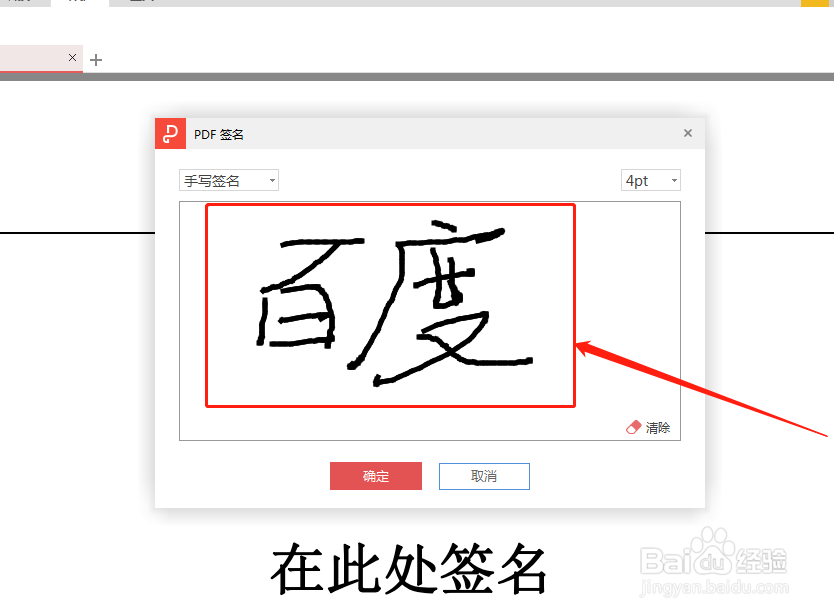
6、点击“确定”

7、再次选择“PDF签名”,然后点击刚刚自己写的签名

8、将签名移至相应位置并且调节大小即可